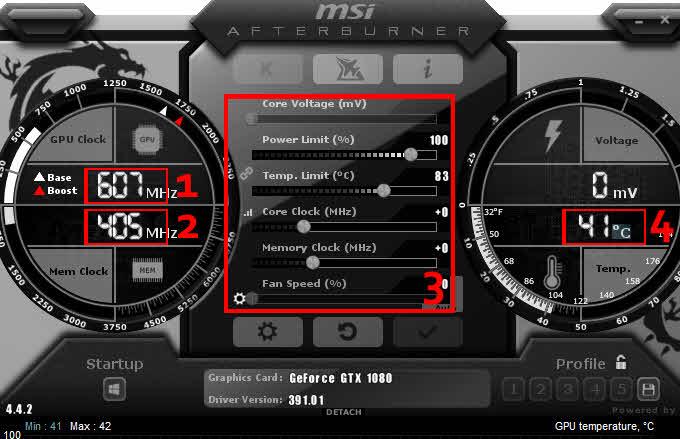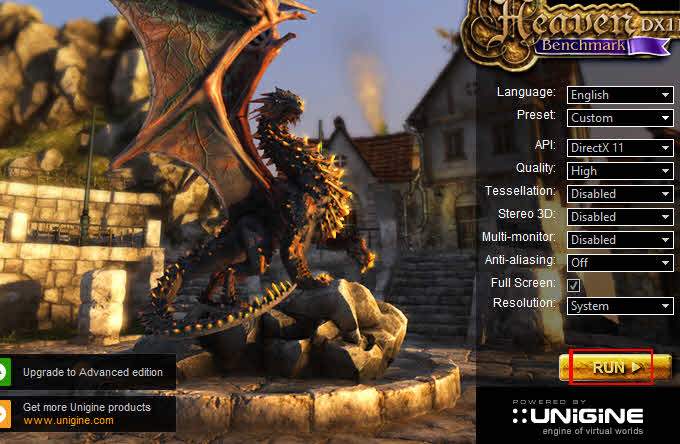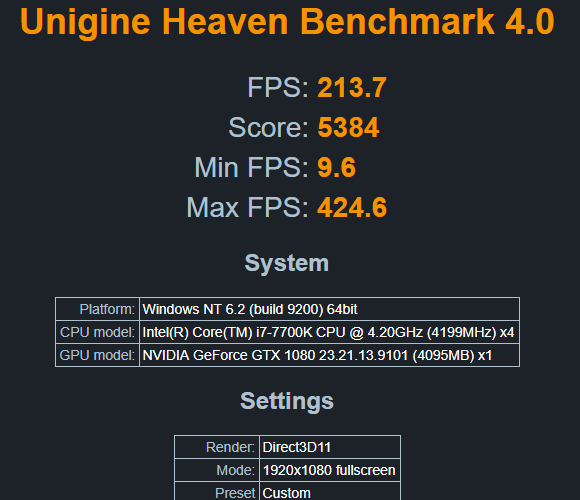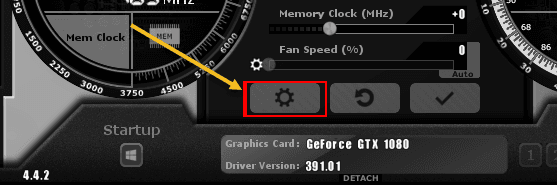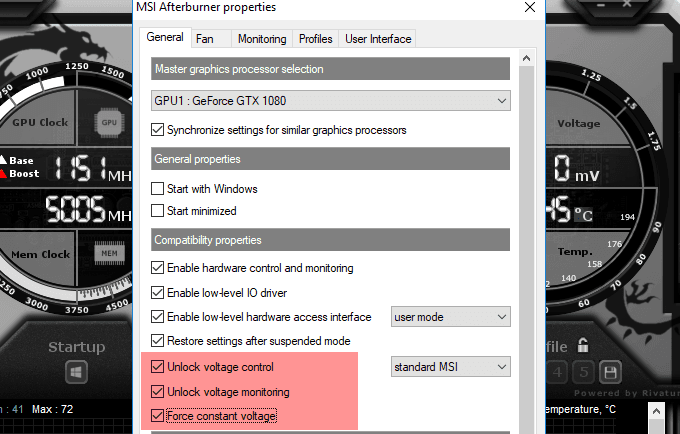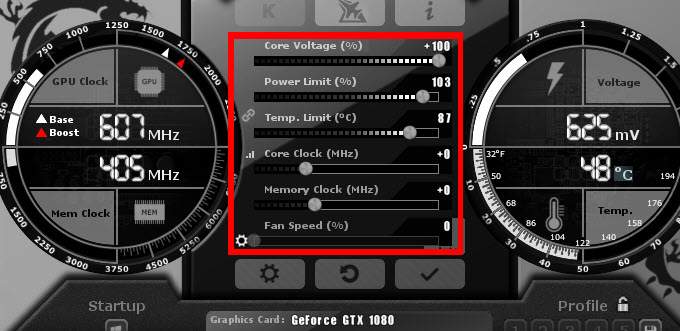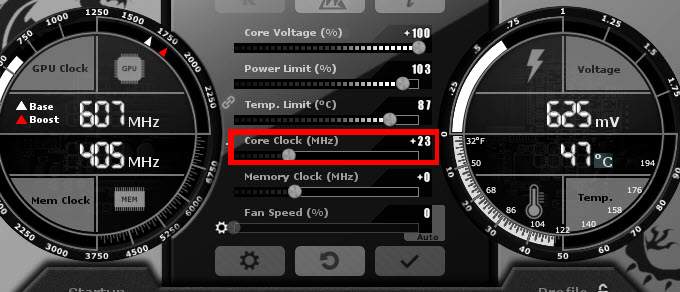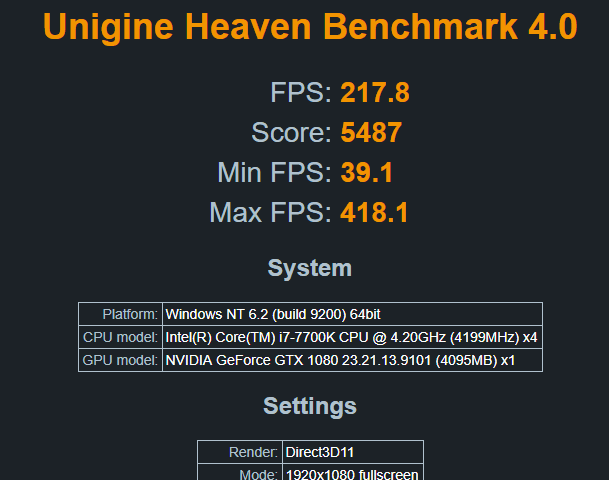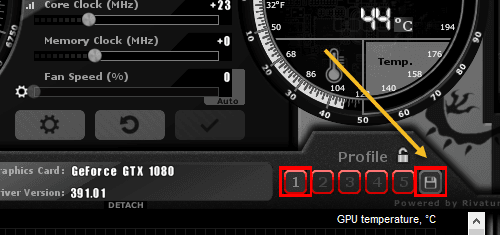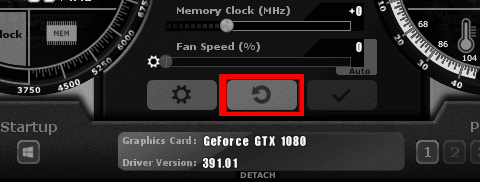Poucas pessoas sabem como fazer overclock em sua placa de vídeo, e muitas outras simplesmente temem que eles estraguem seus computadores se não fizerem isso corretamente.
O overclock de sua placa gráfica é geralmente processo seguro - se você seguir os passos abaixo e levar as coisas devagar, você não terá problemas. Atualmente, as placas gráficas são projetadas para impedir que o usuário cause danos sérios.
Leia todo o guia para saber detalhes importantes sobre o overclocking, descobrir o software necessário e saber quais são as etapas necessário para fazer o overclock da sua placa gráfica em todo o seu potencial.
Prepare o software para overclock
Para fazer o overclock da sua placa gráfica, você precisará de dois softwares. Em primeiro lugar, você precisará do software que pode ser usado para definir novas velocidades para sua GPU. Em segundo lugar, você precisará de um programa que possa testar seu sistema para garantir que as configurações usadas por você sejam estáveis.
Talvez você também queira fazer o download de um terceiro programa opcional que pode monitorar a temperatura da sua GPU. O software de overclock sugerido abaixo já faz isso, mas é bom ter um programa externo que pode ser minimizado na bandeja do sistema.
Entendendo o que faz o overclock de uma GPU
Antes de entrarmos no processo de overclock, vamos primeiro falar sobre O overclock de uma GPU realmente faz.
Essencialmente, o overclock de uma GPU aumenta seu desempenho aumentando a velocidade na qual o processador gráfico trabalha.
Todas as GPUs estão configuradas para rodar a uma determinada velocidade , chamado de clock base, mas cartões diferentes geralmente têm o potencial de ultrapassar a velocidade definida pelo fabricante.
Ao fazer o overclock da velocidade, sua GPU aumentará de temperatura e consumirá mais energia. É importante encontrar um bom equilíbrio entre mais desempenho e uma temperatura estável para sua placa gráfica.
Todas as GPUs são diferentes. Por exemplo, o seu GTX 1080 pode ser capaz de fazer um overclock com segurança para uma velocidade maior que a do seu amigo GTX 1080. Como resultado, você deve testar suas próprias velocidades de overclock para encontrar o ponto ideal.
Se você tentar empurre sua GPU com muita força com o software de overclock MSI Afterburner, sua placa de vídeo mostrará falhas gráficas ou seu PC irá travar.
Não se preocupe - você pode simplesmente discar suas velocidades de GPU de volta para um nível seguro, se isso acontecer. É melhor começar devagar e fazer o seu caminho até perceber problemas.
Começando com o software de overclock
Agora que examinamos o básico, vamos ver como você pode começar a fazer overclock em sua GPU.
Primeiro, abra o MSI Afterburner. Terá de se familiarizar com este software enquanto testa a sua GPU.
Na imagem acima, numerámos o diferentes elementos no Afterburner que você precisa prestar atenção. Detalhes para cada elemento foram fornecidos abaixo.
Agora é hora de abrir o software de teste de estresse UNiGiNE Heaven. Uma vez aberto, você deve executar um teste básico para ver como sua placa gráfica funciona nas configurações padrão do relógio.
No Céu, você verá uma cena 3D sendo renderizada e alguns botões na parte superior. Clique no botão Referênciano canto superior esquerdo para iniciar o processo de avaliação comparativa.
5
O Céu executará agora uma série de testes. Durante o teste, você poderá ver a temperatura, os quadros, o clock gráfico e o clock da memória.
Deixe o teste percorrer todos 26 cenas. Isso pode levar cerca de 10 minutos. Durante o teste, preste muita atenção às estatísticas no canto superior direito da tela.
É provável que sua GPU atinja uma determinada temperatura e permaneça nessa temperatura durante todo o teste. Esta informação é crucial porque lhe dará uma ideia de quanto espaço para overclock você tem.
Você também receberá uma pontuação e uma média de estatísticas de FPS. Certifique-se de salvar os resultados, para que você possa consultá-los mais tarde.
Você deve tomar nota do seguinte:
Preparando os gráficos Cartão para Overclock
Agora que você testou o software, tem sua pontuação básica e entende como as coisas funcionam, é hora de fazer overclock na sua placa gráfica.
Voltar ao MSI Afterburner e clique no ícone Configurações.
Você precisará reiniciar seu PC em um segundo, certifique-se de marcar esta pag epara que possa voltar a ela.
Em seguida, clique na guia GeralPós-combustor e carrapato Desbloquear controle de tensão, Desbloquear monitoramento de tensãoe Forçar tensão constante.
Após aplicar as configurações acima, clique em OK. Você será solicitado a reiniciar o sistema. Clique em OK.
Depois de voltar da reinicialização, abra o MSI Afterburner e o Unigine Heaven novamente.
Veja uma imagem das configurações que você deve ter. Essas configurações garantem que você consiga obter a maior velocidade de clock possível mantendo-se dentro de uma faixa de temperatura segura.
Teste de estresse da sua placa gráfica
Agora que você tem as configurações ideais do Afterburner MSI, comece movendo o controle deslizante do clock do núcleo (MHz) para a direita. Adicione +23 ao número e clique no botão de verificação.
Em seguida, execute o Heaven Benchmark 4.0e clique no botão botão Referêncianovamente. Percorra as 26 cenas e aguarde os resultados dos testes. Você deve notar que sua pontuação melhora levemente da última vez.
Como você pode ver na imagem abaixo, nosso primeiro teste melhorou um pouco os nossos quadros médios e a pontuação do teste. Você também deve ver uma melhora, e você pode notar um aumento de temperatura de 1-2 graus durante o teste.
Este é apenas o começo . Os próximos passos envolverão você empurrando sua placa gráfica para o limite. Siga as etapas abaixo para fazer o overclock da sua placa gráfica em todo o seu potencial.
Se o seu PC trava ou você percebe problemas gráficos:Não preocupe - é completamente normal. Simplesmente abra o MSI Afterburner novamente e diminua a velocidade do relógio em 30. Esta será a sua velocidade ideal de clock.
Passos finais para o overclock da sua GPU
Você quase completou seu overclock. Se preferir, você também pode repetir as etapas acima para o relógio da sua memória. No entanto, a maioria das novas placas gráficas tem memória suficiente, por isso não proporcionará tanto aumento de desempenho nos jogos.
Quando terminar o overclock, clique em Salvar no MSI Afterburnere depois clique num número para o atribuir a essa ranhura para guardar as suas configurações. Agora você pode carregar automaticamente essas configurações toda vez que quiser ter um melhor desempenho enquanto joga seus jogos favoritos.
O teste final é tentar a sua nova placa gráfica com overclock nos seus jogos favoritos. Na maioria dos casos, você verá que o desempenho será melhorado.
Alguns jogos podem não funcionar tão bem com configurações com overclock, portanto, se você notar falhas gráficas ou falhas no seu jogo, simplesmente clique no botão reset para ir voltar para as configurações padrão.
Obrigado por ler nosso guia detalhado sobre como fazer overclock em sua placa gráfica. Esperamos que este guia tenha sido útil. Tem alguma pergunta? Deixe um comentário abaixo e entraremos em contato com você o mais breve possível. Aproveite!